Преимущества терминала FxPro МТ4:
Более 50 индикаторов технического анализа
Более 24 графических инструментов
Можно добавлять индикаторы или трейдинг-ботов
Новостная лента
PUSH уведомления

Важным фактором при выборе брокера являются торговые платформы, которые доступны для трейдеров. Большинство брокеров предлагают терминалы MetaTrader 4 и MetaTrader 5. Некоторые также предлагают дополнительные платформы, такие как cTrader, или терминалы собственной разработки.
MetaTrader 4 или MT4 хорошо известна и является сегодня одной из самых популярных торговых платформ. Она имеет все функции, которые вам могут понадобиться. В конечном счете, вы не ошибетесь, если выберете MT4 в качестве вашего торгового терминала. Эксперты Traders Union подготовили обзор платформы MT4 от брокера FxPro.
Преимущества терминала FxPro МТ4:
Более 50 индикаторов технического анализа
Более 24 графических инструментов
Можно добавлять индикаторы или трейдинг-ботов
Новостная лента
PUSH уведомления
Терминал MetaTrader 4 или MT4, как его обычно называют, существует уже довольно давно. Фактически, он используется трейдерами с 2005 года. Платформа предлагает огромное количество инструментов, функций и торговых возможностей, необходимых для успешной торговли на Форекс. В FxPro вы использовать различные версии MT4 в зависимости от ваших конкретных потребностей, целей и используемого вами устройства.
С терминала MT4 для телефонов и планшетов вы сможете торговать на рынке Форекс в любое время и в любом месте. Платформа была специально разработана для устройств Android и iOS, что означает, что вы сможете использовать ее на различных планшетах и мобильных телефонах.
Платформа предоставляет вам 3 графика и разные таймфреймы, 30 технических индикаторов и 24 аналитических инструмента, настраиваемые графики, новостную ленту и push-уведомления.
Платформа MT4 Webtrader позволяет вам торговать на рынке Форекс прямо из браузера без необходимости установки какого-либо программного обеспечения на ваш компьютер. Это делает его идеальным вариантом, если вы путешествуете и у вас нет с собой компьютера.
Платформа предлагает девять различных таймфреймов и различные типы графиков, обучение в один клик, 30 технических индикаторов и 24 аналитических инструмента, а также настраиваемые макеты графиков.
MT4 Desktop — флагманская платформа MT4 от FxPro. Терминал предлагает более 50 предустановленных технических индикаторов, 24 аналитических инструмента построения графиков, различные типы графиков и таймфреймы, торговлю в один клик и возможность использования трейлинг-стопа.
С десктопной версией MT4 у вас также будет возможность полностью настраивать свои графики, добавлять собственные торговые советники и индикаторы, и, в качестве бонуса, вы найдете новостную ленту прямо в своем терминале, которая позволит вам быть в курсе последних новостей Форекс.
Одним из основных преимуществ использования MT4 на FxPro является то, что вы получите доступ к инструментам Trading Central MT4. Это ряд эксклюзивных индикаторов технического анализа от Trading Central. С их помощью вы сможете определить новые торговые возможности, что означает, что вы увеличите вероятность получения большей прибыли. Кроме того, вы сможете лучше рассчитывать время для своих сделок, то есть сведете к минимуму свои потери.
Чтобы загрузить MT4 на свой компьютер, вам необходимо выполнить следующие действия:
Первый шаг — перейти в Центр загрузок FxPro.
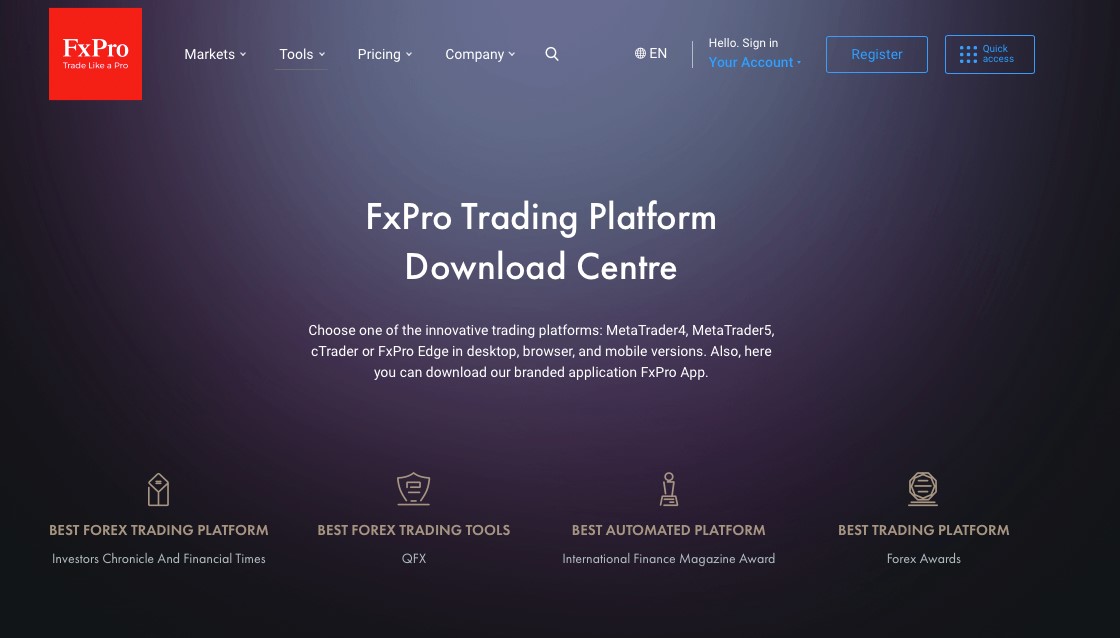
Фото: Как скачать MT4 для FxPro
Там вы сможете выбрать одну из торговых платформ FxPro. Чтобы выбрать MT4, вам нужно прокрутить вниз до того места, где вы можете скачать различные версии MT4.
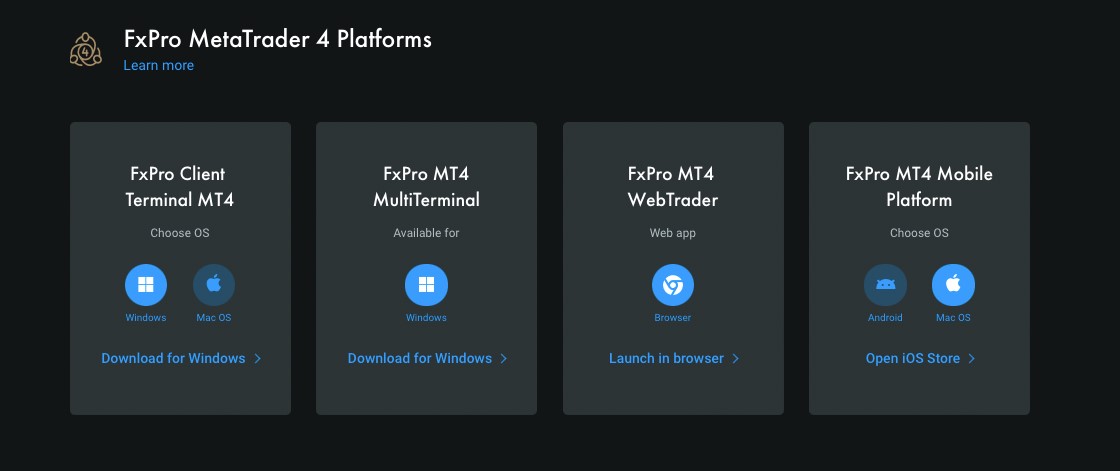
Фото: Как скачать MT4 для FxPro
Чтобы загрузить десктопную версию MT4, вам нужно выбрать свою операционную систему и нажать кнопку загрузки программного обеспечения на свой компьютер. Например, чтобы загрузить программное обеспечение для Windows, вам нужно убедиться, что выбрана Windows, а затем нажать «Загрузить для Windows».
После загрузки программного обеспечения вы можете перейти в папку «Загрузки» на своем компьютере и дважды щелкнуть программу, чтобы запустить процесс установки.
После этого вам нужно будет следовать инструкциям на экране, чтобы завершить процесс установки.
Чтобы загрузить FxPro MT4 на свой мобильный телефон или планшет, снова перейдите в Центр загрузок FxPro и прокрутите вниз до того места, где можно загрузить различные версии MT4.
Теперь вам нужно найти вашу операционную систему в поле «Мобильная платформа FxPro MT4». После того как вы выбрали платформу, вы можете нажать «Открыть Play Store» или «Открыть iOS Store», в зависимости от выбранной операционной системы.
В итоге вы попадете на соответствующую страницу, где сможете загрузить приложение на свой телефон или планшет. Вы также сможете сделать это на самом устройстве.
После загрузки программного обеспечения вы можете в первый раз запустить его. Когда вы это сделаете, вам будет предложено зарегистрировать новую учетную запись FxPro MT4 или войти в систему, используя свои учетные данные.
Если вы уже имеете аккаунт FxPro MT4, то должны были получить электронное письмо с подтверждением вашей учетной записи, содержащее данные для входа в FxPro MT4. Если у вас еще нет учетной записи, вы можете зарегистрировать ее через MT4, и тогда вы будете перенаправлены на FxPro Direct. Другой вариант — перейти напрямую в FxPro Direct для регистрации учетной записи.
После регистрации учетной записи вы получите электронное письмо с учетными данными, которые вы будете использовать для входа в FxPro MT4.
Войдя в FxPro, вы можете изменить несколько параметров. Во-первых, это настройка внешнего вида графиков. Для этого вам нужно щелкнуть правой кнопкой мыши на графике и выбрать «Свойства». Отсюда вы сможете изменить цвета графиков в соответствии со своими предпочтениями.
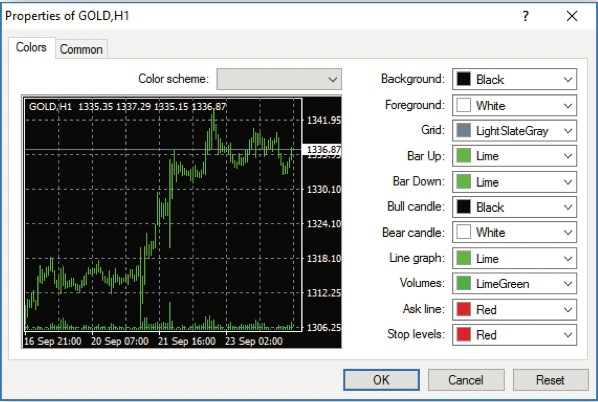
Фото: Как настроить MT4 в FxPro
На вкладке «Общие» вы также сможете настроить другие функции графиков, такие как тип и масштаб графика. После изменения цветов и настроек, вы можете нажать “OK”, чтобы сохранить изменения.
После того как вы выбрали и установили настройки графики, вы также сможете сохранить свои настройки в качестве шаблона, нажав кнопку «Шаблон» на панели инструментов, а затем нажав «Сохранить».
После сохранения вы можете применить свой шаблон к любому графику, нажав кнопку «Шаблон», когда график открыт, а затем выбрав свой шаблон.
Еще один момент, который вы можете изменить, — это инструменты, отображающиеся в окне «Обзор рынка». Это окно находится в верхнем левом углу терминала.
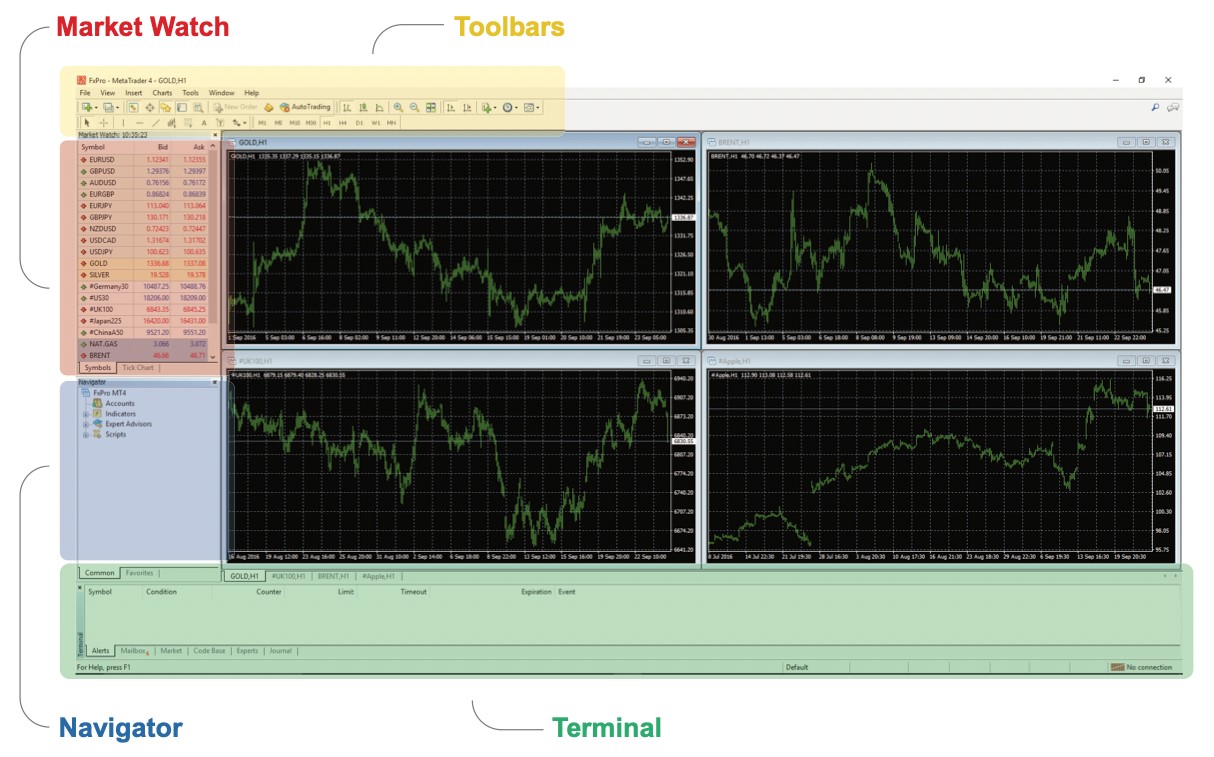
Фото: Как настроить MT4 в FxPro
Здесь MT4 часто не показывает все доступные для торговли инструменты. Чтобы исправить это, вам нужно щелкнуть правой кнопкой мыши в окне «Обзор рынка» и выбрать «Показать все». После этого вы сможете видеть все доступные инструменты каждый раз, когда открываете MT4.
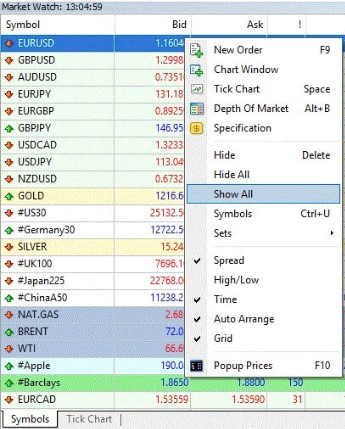
Фото: Как настроить MT4 в FxPro
Что касается вариантов пассивного дохода, FxPro предлагает ПАММ-счета. С такими счетами вы будете полагаться на навыки и опыт финансового управляющего, который поможет вам получать прибыль от вложенных вами денег. Для этого вы инвестируете средства в желаемой пропорции к деньгам управляющего.
В свою очередь управляющий открывает ПАММ-счет, вносит на него свои средства и начинает торговлю. При открытии сделок брокер распределяет ордер в соответствии с процентами от общей суммы средств, которыми владеют соответствующие инвесторы.
Несмотря на то, что FxPro не является брокером строго для получения пассивного дохода, он также дает вам возможность инвестировать в различные виды деятельности: акции, ценные бумаги, товары и CFD на индексы. Когда вы инвестируете в них, ваши вклады со временем будут расти, и вы получите прибыль при продаже конкретного актива.
Платформа FxPro MT4 совместима как с Mac, так и с Windows. Чтобы загрузить версию для Mac, вам необходимо выполнить тот же процесс для загрузки программного обеспечения, что описан для Windows, за исключением того, что вам нужно будет выбрать MacOS в качестве предпочтительной операционной системы.
Да, использование советников разрешено, и они полностью совместимы с FxPro MT4.
Вы можете загрузить программное обеспечение из Центра загрузки FxPro.
Вы можете открыть учетную запись FxPro MT4, войдя в FxPro Direct и открыв учетную запись оттуда.